Win11任务管理器新功能详解
时间:2025-09-29 15:43:31 473浏览 收藏
想知道Win11任务管理器有哪些隐藏新功能吗?本文为你深度解析!**Win11任务管理器迎来重大更新,不仅界面焕然一新,更带来了SSD类型显示、效能模式等实用功能,助你优化系统性能,降低功耗。**通过ViveTool工具,轻松开启SSD类型显示,了解你的固态硬盘是SATA还是NVMe。右键点击进程,即可开启效能模式,有效降低资源占用。同时,本文还总结了多种快捷方式,如Ctrl+Shift+Esc,让你快速启动任务管理器,监控系统状态。新版任务管理器采用卡片布局和统一指标,提升监控效率,让你更好地管理你的Windows 11系统。赶快来学习Win11任务管理器的最新用法,让你的电脑运行更流畅!
首先启用SSD类型显示需更新系统并使用ViveTool工具执行命令后重启;接着可通过右键进程开启效能模式以节能;还可通过多种快捷方式如Ctrl+Shift+Esc快速打开任务管理器;新版界面采用卡片布局和统一指标提升监控效率。
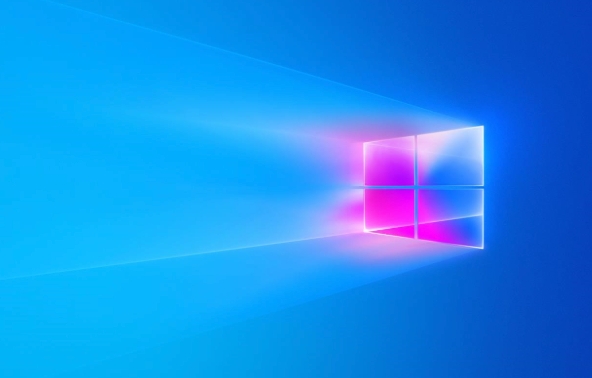
如果您想深入了解或使用Windows 11中任务管理器的最新功能,可能会遇到界面变化、新选项不可见或特定监控功能无法启用的情况。以下是详细的操作指南和功能说明。
本文运行环境:Dell XPS 13,Windows 11 25H2
一、启用SSD类型显示功能
此功能允许用户在任务管理器中直接查看连接的固态硬盘(SSD)的具体类型,例如SATA SSD或NVMe SSD,便于进行性能评估和硬件识别。
1、确保系统已更新至Beta频道的最新版本,当前需为22635.4225或更高版本以支持该特性。
2、从GitHub官方页面下载ViveTool工具,并将压缩包解压到本地任意目录。
3、以管理员身份打开Windows终端(PowerShell或Command Prompt),进入ViveTool解压后的目录。
4、执行命令 vivetool /enable /id:51978387 来启用SSD类型显示功能。
5、重启计算机后,打开任务管理器并切换到“性能”选项卡,即可在磁盘详情中看到SSD类型信息。
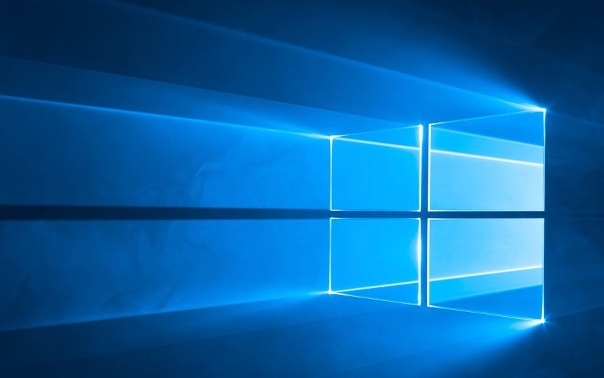
二、使用效能模式优化电源消耗
效能模式可降低特定进程的CPU调度优先级,从而减少其资源占用和电力消耗,适用于后台运行但非关键的应用程序。
1、在任务管理器的“进程”选项卡中,找到需要设置的目标应用程序,例如Microsoft Edge或其他高资源占用程序。
2、右键点击该进程,在弹出的上下文菜单中选择“效能模式”。
3、启用后,该进程的状态栏将出现一个叶子图标,表示已进入节能状态。
4、如需关闭效能模式,再次右键点击同一进程并取消勾选“效能模式”即可。
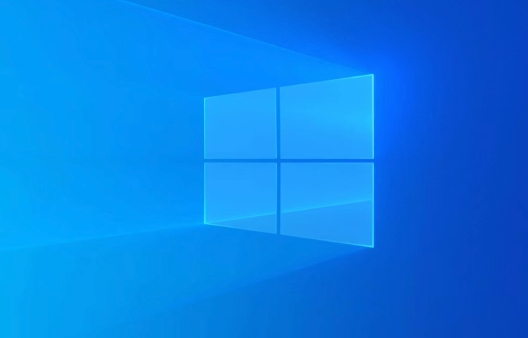
三、访问任务管理器的多种快捷方式
根据使用场景的不同,可通过多种快捷路径快速启动任务管理器,提高操作效率。
1、使用键盘快捷键 Ctrl+Shift+Esc 可直接打开任务管理器,无需经过安全登录界面。
2、当系统响应迟缓时,可尝试按下 Ctrl+Alt+Delete,然后从菜单中选择“任务管理器”。
3、通过运行命令启动:按下 Win+R 键,输入 taskmgr 后回车,适合需要避免留下操作痕迹的企业环境。
4、在任务栏空白处右键点击,从上下文菜单中选择“任务管理器”进行打开。
5、对于熟悉Win+X菜单的用户,可使用 Win+X+T 快捷组合,实现更快访问。

四、利用新版界面提升监控效率
Windows 11 25H2版本对任务管理器UI进行了现代化改造,使其更符合整体设计语言,并优化了数据呈现方式。
1、打开任务管理器后,默认显示“概览”页面,集中展示CPU、内存、磁盘和网络的关键指标。
2、在“性能”选项卡下,各硬件组件采用统一的卡片式布局,实时图表刷新率更高,视觉反馈更流畅。
3、CPU页面现在使用行业标准指标进行显示,与主流第三方监控工具保持一致,方便专业用户对比分析。
4、点击某个具体进程后,可在下方详细信息区域查看其I/O活动、句柄数、线程数等扩展属性。
理论要掌握,实操不能落!以上关于《Win11任务管理器新功能详解》的详细介绍,大家都掌握了吧!如果想要继续提升自己的能力,那么就来关注golang学习网公众号吧!
-
501 收藏
-
501 收藏
-
501 收藏
-
501 收藏
-
501 收藏
-
162 收藏
-
463 收藏
-
258 收藏
-
468 收藏
-
198 收藏
-
172 收藏
-
144 收藏
-
417 收藏
-
492 收藏
-
142 收藏
-
441 收藏
-
184 收藏
-

- 前端进阶之JavaScript设计模式
- 设计模式是开发人员在软件开发过程中面临一般问题时的解决方案,代表了最佳的实践。本课程的主打内容包括JS常见设计模式以及具体应用场景,打造一站式知识长龙服务,适合有JS基础的同学学习。
- 立即学习 543次学习
-

- GO语言核心编程课程
- 本课程采用真实案例,全面具体可落地,从理论到实践,一步一步将GO核心编程技术、编程思想、底层实现融会贯通,使学习者贴近时代脉搏,做IT互联网时代的弄潮儿。
- 立即学习 516次学习
-

- 简单聊聊mysql8与网络通信
- 如有问题加微信:Le-studyg;在课程中,我们将首先介绍MySQL8的新特性,包括性能优化、安全增强、新数据类型等,帮助学生快速熟悉MySQL8的最新功能。接着,我们将深入解析MySQL的网络通信机制,包括协议、连接管理、数据传输等,让
- 立即学习 500次学习
-

- JavaScript正则表达式基础与实战
- 在任何一门编程语言中,正则表达式,都是一项重要的知识,它提供了高效的字符串匹配与捕获机制,可以极大的简化程序设计。
- 立即学习 487次学习
-

- 从零制作响应式网站—Grid布局
- 本系列教程将展示从零制作一个假想的网络科技公司官网,分为导航,轮播,关于我们,成功案例,服务流程,团队介绍,数据部分,公司动态,底部信息等内容区块。网站整体采用CSSGrid布局,支持响应式,有流畅过渡和展现动画。
- 立即学习 485次学习
